قد لا تظهر صورك التي التقطها بالكاميرا دائمًا بالطريقة التي تخيلتها، الأمر الذي قد يدفعك للبحث عن أفضل طريقة يمكن أن تساعدك في تحسين جودة الصور بطريقة احترافية دون الحاجة إلى فوتوشوب.
أو وربما قد تمتلك بعض الصور القديمة التي تمثل لك أجمل الذكريات وتبحث عن برنامج تحسين جودة الصور بالذكاء الاصطناعي، بالإضافة إلى تلوين الصور بالأبيض والأسود.
وأيضًا، قد يكون لديك بعض الصور الهامة التي تعاني من مشكلة التشويش والضباب، وترغب في معالجتها بشكل احترافي وإزالة تشويش الصور أو إزالة الضباب لتبدو أفضل بكثير مما كانت عليه.
كل هذا وأكثر من مشاكل الصور الشائعة التي تسبب إزعاجًا للكثير منا. وبناءً على أهمية الأمر، قمنا نحن فريق وينجز بالبحث كثيرًا حتى عثرنا على واحد من أفضل البرامج المتخصصة في رفع جودة الصورة بشكل احترافي مع عدد قليل من النقرات.
وسنقوم خلال السطور أدناه بتسليط الضوء على واحد من أفضل برامج تحسين جودة الصورة الذي يعرف باسم “HitPaw Photo Enhancer” ومشاركة تجربتنا حول استخدام البرنامج في زيادة جودة الصورة باستخدام الذكاء الاصطناعي.
ما هو برنامج HitPaw Photo Enhancer؟
يعد برنامج HitPaw Photo Enhancer بمثابة أداة قوية للغاية تعمل على حل ومعالجة مشاكل الصور الشائعة مثل،تحسين جودة الصور و إزالة الضباب والتشويش من الصور وتحويل الصور الابيض واسود إلى الوان زيادة دقة الصور تكبير الصورة بدون تشويش كل ذلك والمزيد بنقرة واحدة فقط.
ويتمتع البرنامج بواجهة رائعة ونظيفة تمامًا من الإعلانات المزعجة مع دعم كامل للغاية العربية، وهذا الأمر يجعل من السهل على الجميع استخدام البرنامج دون عناء.
كل ما عليك هو اختيار صورك، حدد على نموذج الذكاء الاصطناعي وشاهد التأثير في الحال.
اختر نموذج AI المناسب لتحسين صورك:
- نموذج عام: وهو مناسب لصور المشاهد الحقيقة مثل المناظر الطبيعية والمباني والحيوانات والزهور وما إلى ذلك.
- نموذج تقليل الضوضاء: من خلاله يمكن إزالة الضوضاء أو التشويش والضباب من الصور العادية والصور الكرتونية.
- نموذج الوجه: يستخدم هذا النموذج تقنية AI لإصلاح الصور القديمة واستعادة الوجه.
- تلوين الصور بالأبيض والأسود: نموذج AI مصمم خصيصًا لتلوين الصور بالأبيض والأسود.
والآن، يمكن تلخيص مميزات البرنامج في القائمة أدناه:
- يأتي البرنامج مع واجهة نظيفة وخالية تمامًا من الإعلانات
- يدعم العديد من اللغات من بينها اللغة العربية والإنجليزية.
- اعتماد البرنامج على الذكاء الاصطناعي يجعله نتائج قوية في تحسين دقة الصورة.
- بنقرة واحدة فقط يمكن تحسين جودة الصور إلى hd بدون علامة مائية.
- ويمكنك بسهولة جعل الصور أقل ضبابية وإزالة ضوضاء الصور.
- يمكنك زيادة حجم الصورة دون تشويهها وتحسين جودة الصورة ودقتها بنقرة واحدة فقط.
- يدعم البرنامج تحسين جودة الصور ومعالجة كل مشاكلها دفعة واحدة.
- آمن تماماً 100%، حيث يركز البرنامج على الخصوصية والأمان من خلال إجراء الحسابات ذات الصلة محليًا فقط لحماية خصوصياتك من التسرب.
- سهل الاستخدام، بدون الحاجة إلى أي خبرة تقنية سابقة يمكنك تحسين وازالة خلفية الصور.
تجربتي مع البرنامج
الآن دعونا نستعرض معكم تجربتنا لاستخدام برنامج HitPaw Photo Enhancer في تعديل جودة الصور والاستفادة بشكل كامل من جميع مميزاته.
تحميل وترخيص البرنامج
في البداية تحتاج إلى التوجه إلى الموقع الرسمي للبرنامج والبدء في تحميله وتثبيته على جهاز الكمبيوتر الخاص بك، ويتوفر إصدارين من البرنامج، إصدار مجاني لفترة محدودة، يمكنك تحميله الآن بشكل مجاني وتجربة البرنامج.
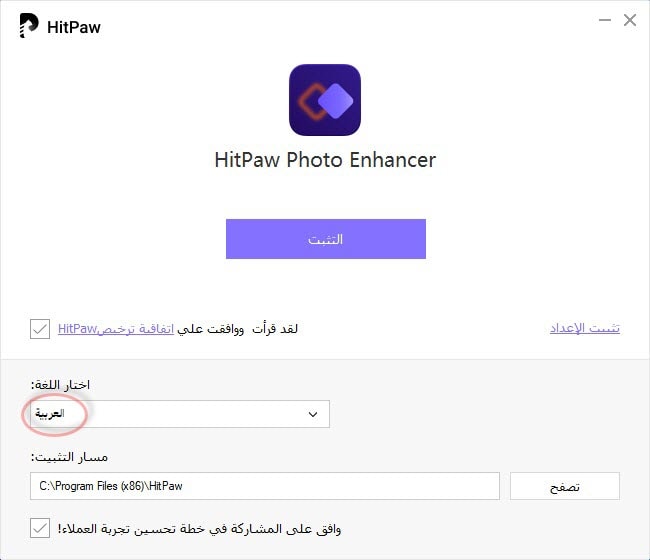
خطوات الاستخدام بسيطة للغاية, كل ما عليك هو رفع الصورة او مجموعة من الصور ثم حدد علي الوضع المناسب من القائمة الجانبية ثم اضغط علي “معاينة التأثير” للبدء وأنتظر الي حين انتهاء البرنامج من معالجة الصور و تعديل جودة الصور او زيادة دقة الصورة بالذكاء الاصطناعي AI.
رفع الصورة (اختر صورة أو مجموعة صور)
بعد الأنتهاء تمامًا من تحميل وتثبيت البرنامج وترخيصه، يأتي الدور على طريقة الاستفادة من مميزاته وتحسين جودة الصور بطريقة أكثر احترافية.
عمومًا، افتح البرنامج ومن الواجهة الرئيسية للبرنامج انقر على خيار “اختر الصور” ومن ثم حدد الصورة التي ترغب في تعديل جوتها.

وبعد ذلك ستصبح قادرًا على تطبيق جميع مميزات البرنامج على هذه الصورة، وإليكم في السطور التالية مثال من واقع تجربتي على استخدام البرنامج.
1. تحسين جودة الصور إلى hd
إذا كنت تمتلك صورة قديمة ذات جودة ضعيفة أو صورة مبكسلة، فيمكنك تحسين جوتها بكل سهولة من خلال النقر على “نموذج عام”، ثم النقر على “معاينة التأثير”.
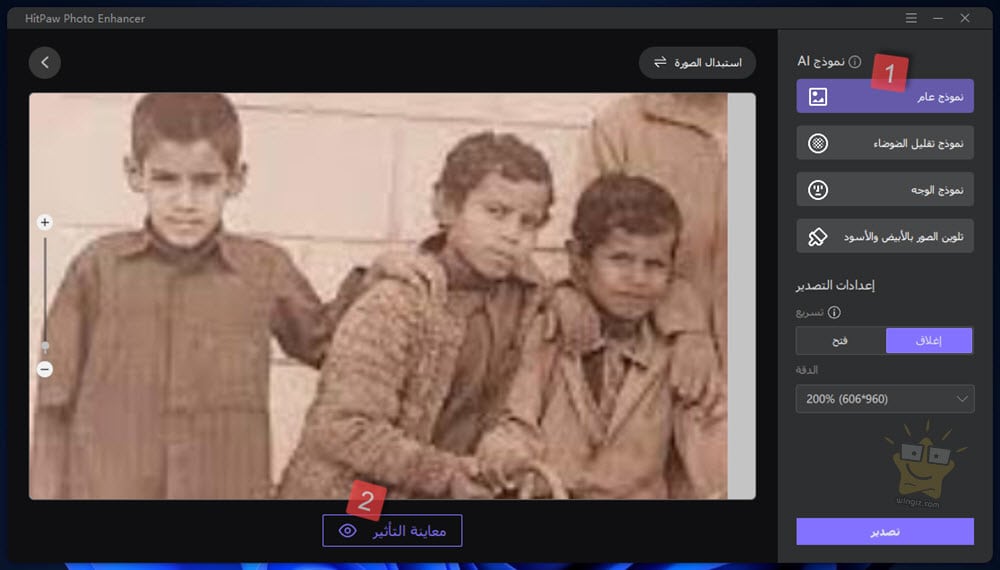
وهنا يتوجب عليك التحلي بالصبر وانتظار البرنامج حتى ينتهي تمامًا من معالجة الصورة.

فور الانتهاء سيتعرض لك البرنامج الصورة قبل وبعد التحسين. على سبيل المثال، لاحظ في سكرين شوت أدناه الصورة الأصلية جهة اليسار قبل التعديل من الصورة الموجودة جهة اليمين بعد التعديل.
وبعد الأنتهاء من زيادة جودة الصورة، حدد الدقة المناسبة على حسب راحتك، ومن ثم انقر على خيار “تصدير” وتحديد مكان حفظ الصورة على جهاز الكمبيوتر الخاص بك.

ويمكنك تكرار هذه العملية عند الحاجة إلى زيادة جودة الصور وتحسين دقتها.
2. إزالة الضباب من الصور
يمكنك من خلال هذه الخاصية إزالة الضباب من الصور أو ضوضاء الصور كما يقول البعض. قم رفع الصورة من واجهة البرنامج، ثم حدد على خيار “نموذج تقليل الضوء”، ثم انقر على “معاينة التأثيرات”.
وهنا يبدأ البرنامج في معالجة الصورة، وفور الانتهاء ستحصل نسخة جديدة من صورك بدون ضباب، حدد دقتها، ثم قم بحفظها بنفس الطريقة أعلاه بالنقر على “تصدير”.

وبنفس الخطوات ستكون قادرًا في أي وقت على إزالة ضباب الصور.
3. اصلاح الصور القديمة اظهار الوجه
لو عندك صورة قديمة أو صورة أشخاص بها تفاصيل غير واضحة، وقتها يمكنك إصلاحها من خلال فتح البرنامج وتحديد الصورة، ثم النقر على “نموذج الوجه”، ثم انقر على “معاينة التأثير وانتظر حتى ينتهي البرنامج.

ومع انتهاء البرنامج ستلاحظ بنفسك الفرق بين الصورة بعد وقبل التعديل، وقتها حدد الدقة، وانقر على تصدير لحفظ صورتك على الكمبيوتر.
وأيضًا، يمكنك في أي وقت وبنفس الطريقة إصلاح صورك القديمة وجعلها تبدو وكأنها صورة ملتقطة بأفضل الكاميرات.
3.تحسين جودة الصور القديمة
كيفية تلوين الصور بالأبيض والأسود؟ الميزة الأخيرة في البرنامج هو أنه يتيح لك إمكانية تلوين الصور بالأبيض والأسود. تحسين جودة الصور القديمة وتظبيط جودة الصور، كل ما عليك فعله هو تشغيل البرنامج، ورفع الصورة، ثم التحديد على “تلوين الصورة بالأبيض والأسود”، وانقر على “معاينة التأثير”.

وفي هذه اللحظة سيقوم البرنامج بالبدء في العمل على تلوين الصورة بالأبيض والأسود، وفور الانتهاء ستظهر لك النتيجة كما في سكرين أعلاه.
حدد دقة الصورة، ثم انقر على تصدير لحفظ الصورة على جهازك.
تحسين جودة العديد من الصور دفعة واحدة
من بين المميزات الرائعة حقًا في برنامج محسن جودة الصور دعم تحسين جودة مجموعة من الصور دفعة واحدة دون الحاجة إلى تحسين صورة واحدة تلو الآخر.
وهي ميزة هامة بكل تأكيد خصوصًا إذا كنت تمتلك الكثير من الصور التي تحتاج إلى التحسين. ويمكنك تحديد مجموعة صور لتحسينها دفعة واحدة في البرنامج من خلال النقر على “اختر الصور” وانقر على مفتاح “ctrl” في الكيبورد أثناء تحديد الصور.

مع العلم، يمكنك أيضًا من الواجهة أدناه الاستمرار في إضافة الصورة من خلال النقر على “استمرار في إضافة الصور” وحدد المزيد من الصور على حسب راحتك.
وبعد الانتهاء من تحديد مجموعة الصور، انقر على النموذج أو الوضع من جهة اليمين في البرنامج بحيث يبدأ البرنامج في العمل على معالجة صورك دفعة واحدة.
وللمزيد من التفاصيل، يمكنكم مراجعة الفيديو أدناه الذي يستعرض طريقة استخدام البرنامج.
ويتوفر إصدار مدفوع مع كامل المميزات التي ستساعدك على معالجة مشاكل صورك ورفع جودتها إلى hd. ويقدم البرنامج خطة أسعار شهرية وسنوية ومدى الحياة في المتناول.
فقط، انقر على زر “اشتري الآن” في الموقع الرسمي للبرنامج، أو انقر على الشراء الآن في الأعلى جهة اليمين من الواجهة الرئيسية للبرنامج.

وفي الأخير ستتلقى بريدًا إلكترونيًا للترخيص ورمز التسجيل إذا تم الدفع، وبعد ذلك قم بإدخال معلومات التسجيل الخاصة بك وانقر على “تسجيل” كما هو مبين في سكرين شوت أدناه.

وعلى الفور ستحصل على نسخة مدفوعة من البرنامج بكامل المميزات والخصائص، وهذا يضمن لك الاستفادة بكافة المميزات التي يوفرها البرنامج من زيادة جودة الصور ومعالجة الكثير من مشاكل الصور الاخري.
الخلاصة:
إذا قمت بالتقاط بعض الصور بالكاميرا وبعد فترة لاحظت أنها ليس بالجودة والدقة المطلوبة أو كنت تمتلك مجموعة صور قديمة وبها بعض المشاكل الشائعة مثل الضباب وتبحث عن طريقة تساعدك على معالجة هذه المشاكل بحيث تبدو صورك أفضل بكثير مما كانت عليه، وقتها ستكون بحاجة إلى برنامج HitPaw Photo Enhancer الذي يلبي كل احتياجاتك بشأن هذا الأمر.
